Comprei um computador no Extra para minha filha, sobre o qual fiz um artigo. A questão é que no quarto dela ainda não tem cabo de rede e tive que recorrer a uma placa wireless que tinha aqui em casa para a qual não há driver para Linux disponível. Sem problema, o NdisWrapper resolve. Para quem não sabe NdisWrapper é um software que permite utilizar drivers de dispositivos Wireless para Windows no Linux. Funciona bem mas tem um problema. Provavelmente o seu módulo do kernel sobe muito tarde e até lá o gerenciador de conexões do Ubuntu já tentou subir a interface. Aí atravessa tudo e provavelmente você vai conseguir conectar na rede Wireless após reconfigurar tudo de novo. Muito chato.
A solução que consegui é simples e resolveu o meu problema:
1. No gerenciador de conexões de rede, deixe a rede wireless sem conectar automaticamente.

2. Edite o arquivo /etc/rc.local e inclua antes da linha exit 0 o seguinte:
sleep 15
nmcli con up id Nome_do_seu_SSID
3. Salve o arquivo e reinicie o computador.
O que acontece agora é que mesmo que o NdisWrapper demore para subir, o gerenciador de conexões de rede não vai conectar a sua rede de modo automático. Somente após 15 segundos (sleep 15) o comando nmcli con up id Nome_do_seu_SSID vai conectar a sua rede. No meu caso, uns 5 segundos depois que a interface gráfica foi totalmente carregada a rede conecta sem problemas.
Talvez no seu caso, dependendo da velocidade do seu computador, o tempo de 15 segundos pode ser muito ou pouco, teste e ajuste o tempo caso haja algum problema.
Este procedimento não funciona caso você suspenda o seu computador, neste caso a conexão de rede não volta automaticamente e você vai ter que reiniciar o computador para ter acesso à rede novamente.
Deixe seu comentário, dizendo a distribuição que usa e sua versão, caso este procedimento tenha funcionado com você.
Desafio: Qual a marca da placa de rede que estou usando? Dica 1: use a figura acima para descobrir. Dica 2: este assunto já foi abordado no Blog do Vicente anteriormente.
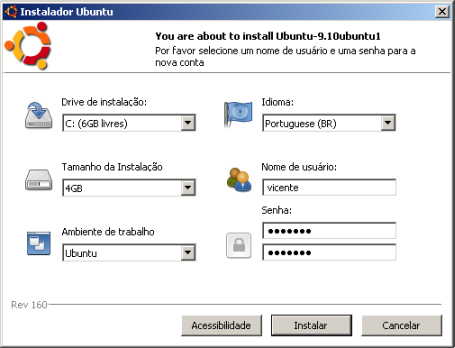

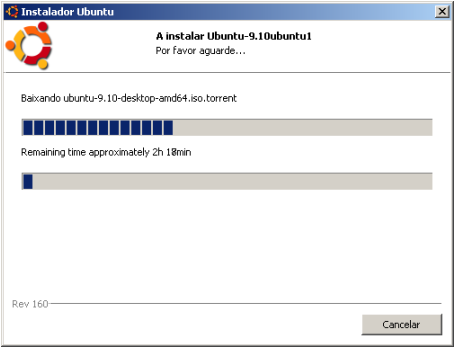
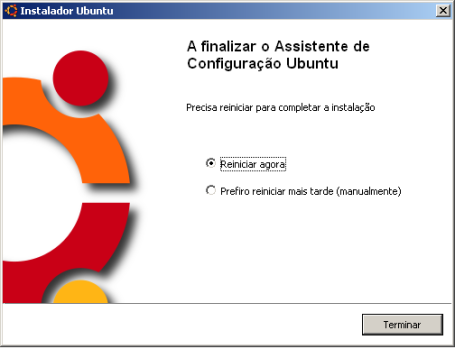
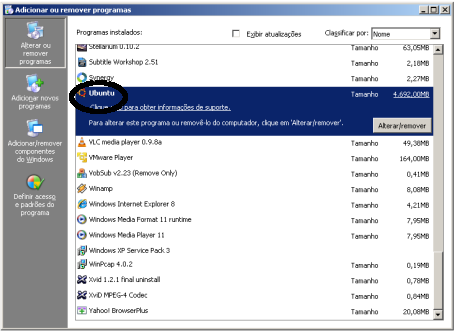


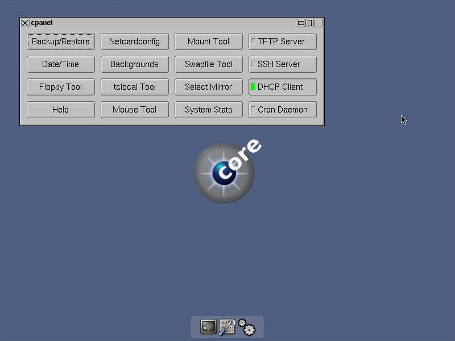
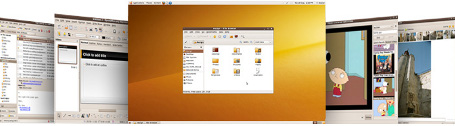
 Praticamente todos os blogueiros ligados a tecnologia já noticiaram e eu não vou ser exceção. Foi lançado o Ubuntu 8.10. A distribuição evolui a passos largos. Duas coisas importantes que eu notei:
Praticamente todos os blogueiros ligados a tecnologia já noticiaram e eu não vou ser exceção. Foi lançado o Ubuntu 8.10. A distribuição evolui a passos largos. Duas coisas importantes que eu notei: